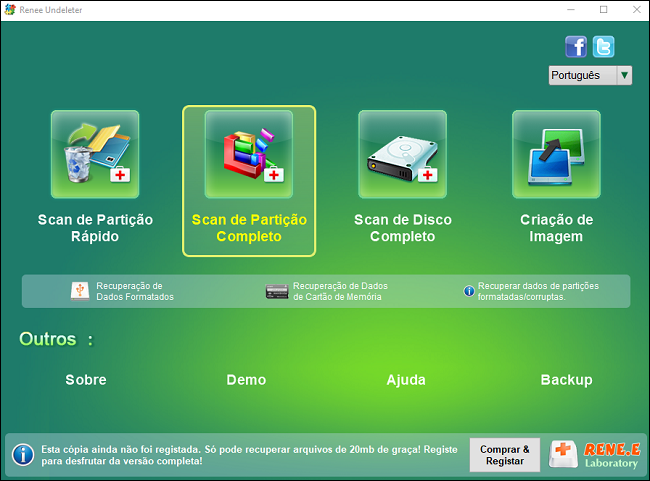Como reparar quando pen drive não reconhece no PC de Windows 10/8/7?
- Início
- Suporte
- Dicas de Recuperação de Dados
- Como reparar quando pen drive não reconhece no PC de Windows 10/8/7?
Resumo
Em geral, quando o pen drive não reconhece no PC, pode resolver os problema atravéz de substituir port USB e reiniciar computador. Mas nos alguns casos, temos de mudar configuração de Windows. Em seguinte, são os métodos resolvidos e as razões que não reconhece o dispositivo USB ou pen drive.
Falhas eletrônicas: é problema de prejuízo de componente interno de dispositivos USB. Por exemplo, não reconhece por causa de pen drive embebido em água, o circuito é desconectado após o dispositivo USB ser espremido, o fim da vida do chip de memória e outros .
Causas lógicas: É uma relação principal do sistema de arquivos de pen drive e das configurações de Windows. Por exemplo, aperece o pedido de formatação e não é reconhecido neste computador.

Índice
1. O PC exige formatar o dispositivo USB
2. O pen drive não reconhece no PC
3. O armazenamento de dispositivo USB aparece 0 ou exija a inserir um disco
4. Não tem reacção nada após inseriu pen drive
5. O PC exige a digitar a senha para acessar dispositivo USB
6. Não tem reacção depois de conexão e o dispositivo USB tem problemas de aquecimento

Poderosa função de recuperação possa recuperar dados ainda que existam muitos setores defeituosos em dispositivos.
Suporta muitos dispositivos cartões SD, SDHC, SDXC, pendrives, discos rígidos, computadores, etc.
Pode recuperar muitos tipos de arquivos imagens, vídeos, áudios, arquivos, emails, etc.
Operações fáceis recupera arquivos com 3 passos, e suporta pré
Modos diversos de recuperação recuperação de arquivo / formatação / partição.
Poderosa função de recuperação possa recuperar dados dos setores defeituosos
Suporta muitos dispositivos cartões SD, pendrives, discos rígidos, computadores, etc.
Operações fáceis recupera arquivos com 3 passos.
Baixar GrátisBaixar GrátisBaixar GrátisJá 2000 pessoas baixaram!O PC exige formatar o dispositivo USB
Análise da situação:
- Remova o dispositivo USB diretamente sem clicar em “ejeção segura”.
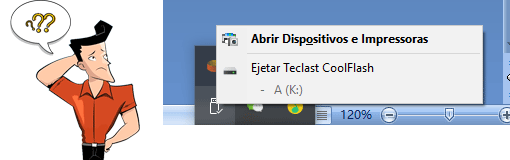
- Grava números de arquivos no curto tempo ( Aparece no Windows XP em geral ).
- Utilze que Windows não suporta o sistema de arquivo de pen drive, como HFS de Mac OS, ext de Linux, etc.
Solução:
Passo 1: Confirmar dispositivo e sistema operativo usado pelo pen drive
Se for Windows ou Android ( ambos são sistemas de arquivos FAT para o pen drive ) , ver ao segundo passo, por favor.
Se for Mac OS ou Linux, Por favor, pule para o quarto passo diretamente
Passo 2: Use software de dados de restauração para recuperar arquivos importantes de pen drive
( Se você não precisa recuperar dados, pode pular este passo. )
Recomendamos que utilize Photorec e Renee Undeleter.
- O Photorec é gratuito, analisando discos e encontrando alguns dados perdidos.
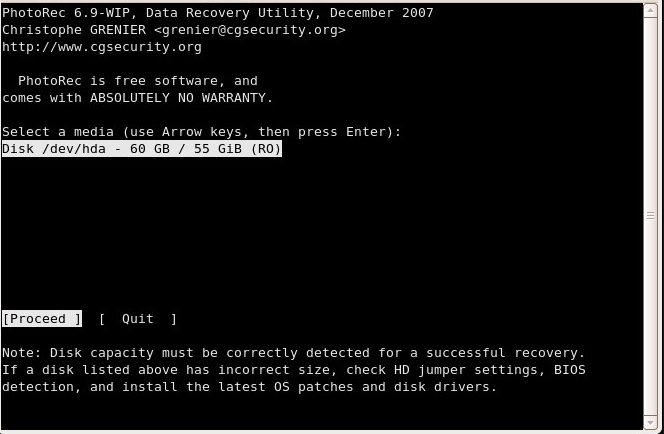
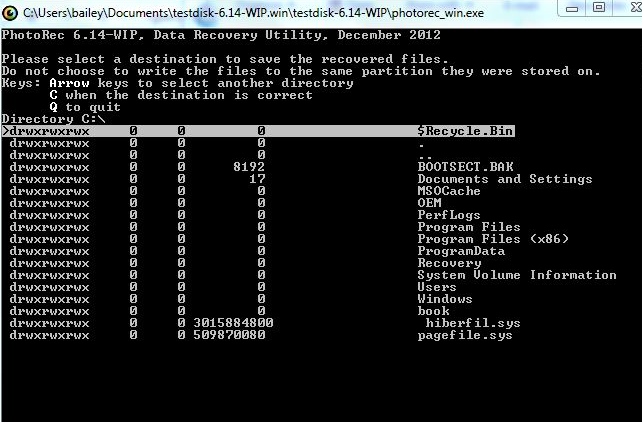
Photorec é um bom software, mas sua interface não amigável, é difícil de manipular.

Fácil de utilizar conclua a operação com passos simples.
Três modo de recuperação recuperação de arquivo/partição rápida/partição completa.
Tipos de arquivo recuperados imagem, vídeo, áudio, documento, e
Criação de imagem crie uma imagem de partição para ler partições e backups rapidamente.
Sistemas suportados Windows 10, 8.1, 8, 7, Vista, XP, 2000 e Mac OS X10.6, 10.7, 10.8, etc.
Fácil de utilizar conclua a operação com passos simples.
Três modo de recuperação recuperação de arquivo/partição rápida/partição completa.
Tipos de arquivo recuperados imagem, vídeo, áudio, documento, e
- Renee Undeleter não só tem em cima das funções do Photorec, mas também analisa discos completamente para recuperar dados perdidos. Além disso, ele fornece função de pré-visualisação ao analisar disco, deixe-lhe encontrar os arquivos perdidos relevantes o mais rápido possível.
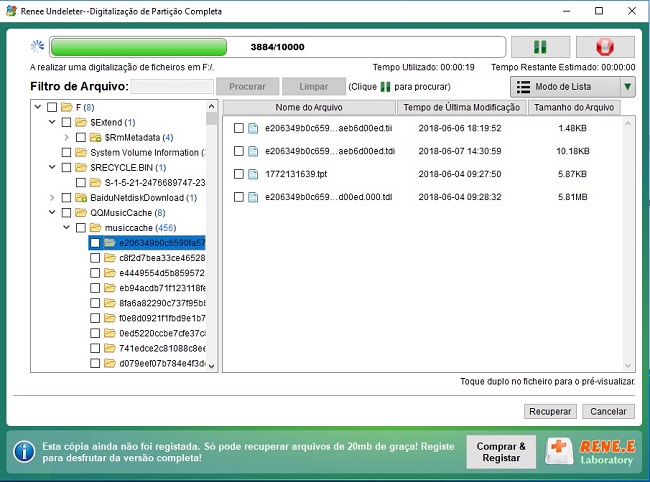
Passo 3: Recuperar pen drive
1. Use chkdsk interno de Windows para recuperar pen drive.No entanto, é possível de perder números de arquivos.
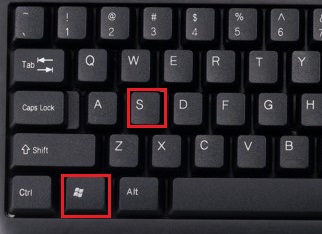
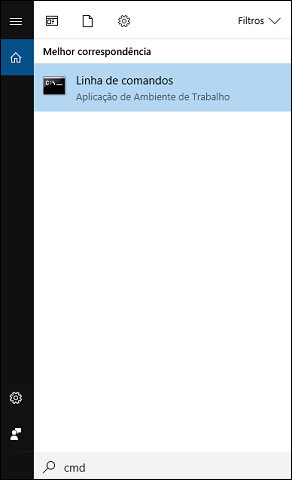

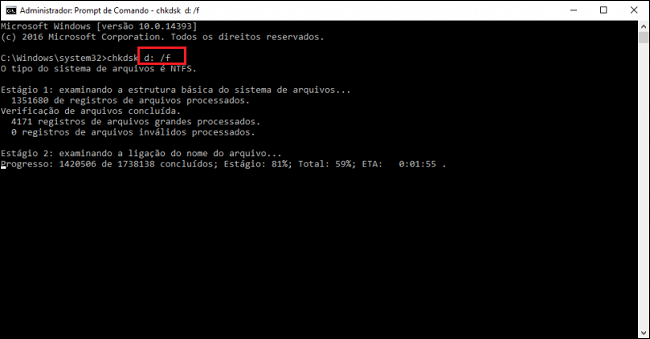
Quando chadsk não é possível de recuperar, poderia clicar com botão direito em pen drive no “Este PC” e escolha “formatação”.
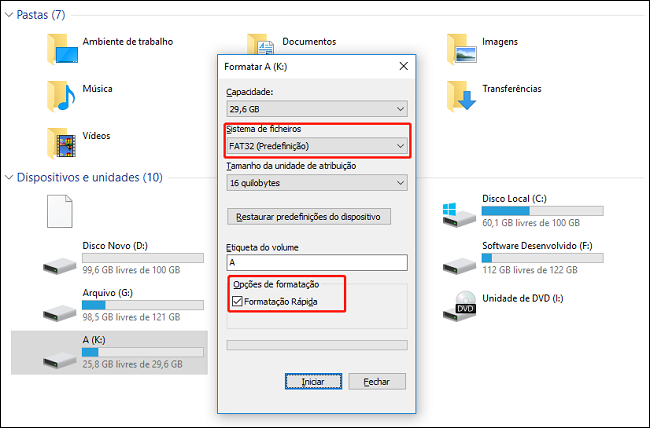
Passo 4 : Ler arquivos do pen drive com software especial
Se o seu pen drive for Mac OS, precisa instalar software gratuito HFSExplorer, por favor procurar no Google.
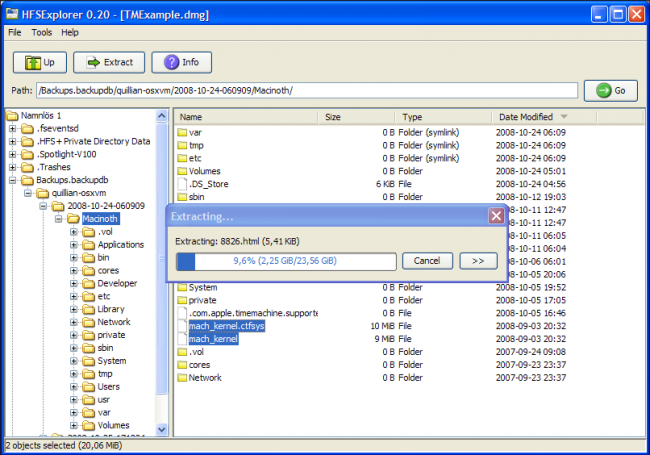
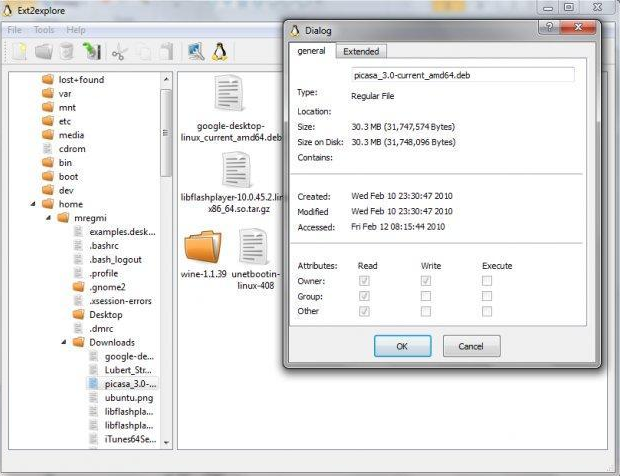
Observação:
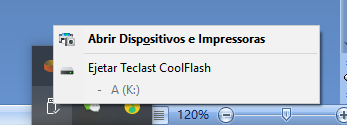

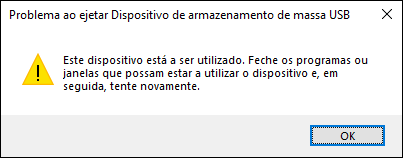
O pen drive não reconhece no PC

Análise da situação:
Solução:
- O port USB normal fornece um máximo de corrente de 500mA, adequando para disco rígido 500G de 2,5 inch
- O port USB 3.0 azul pode atingir 1000mA, adequando para 1T disco rígido móvel de 2,5 inch
- O disco de 3,5 inch geralmente requer fonte de alimentação externa.

Método 1: Reiniciar o computador para entrar BIOS, abre opção relativo de USB
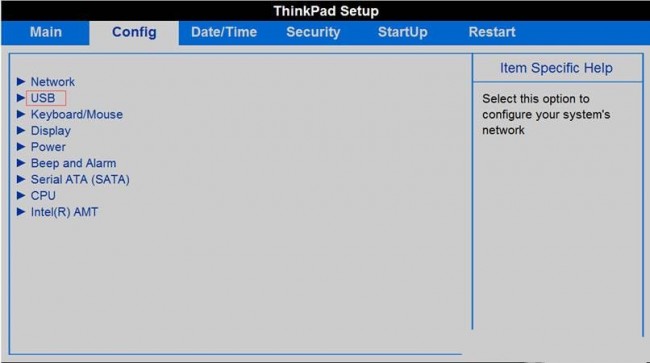
c. Reinicie e entre o computador após salvar.
Método 2: Reinicie no caso de não remover pen drive após excluir os drivers de port USB
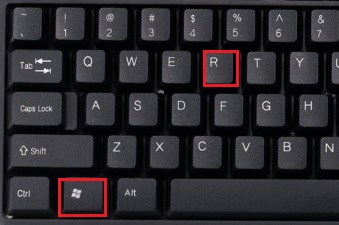

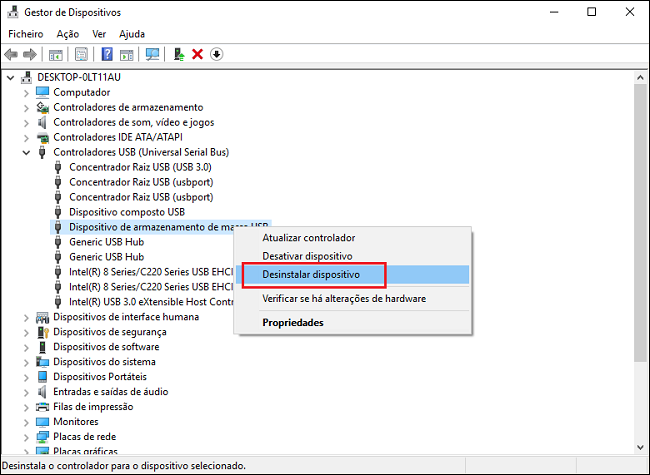
O armazenamento de dispositivo USB aparece 0 ou exija a inserir um disco
Análise da situação:
- Você use software de clone que não suporta expansão de espaço, clona pen drive de pequena capacidade ao pen drive de grande capacidade, que faça os dois pen drives iguais em capacidade.
- Devido ao manuseio inadequado ou influência magnética, o chip de controle do pen drive está danificado. Por isso, o computador mostra “Inserir um disco”.

Solução:
Método 1: Formate tentamente com ferramenta formatada interna de Windows:
(Esta operação é igual em Windows 2K/XP/Vista/7/8/8.1/10)
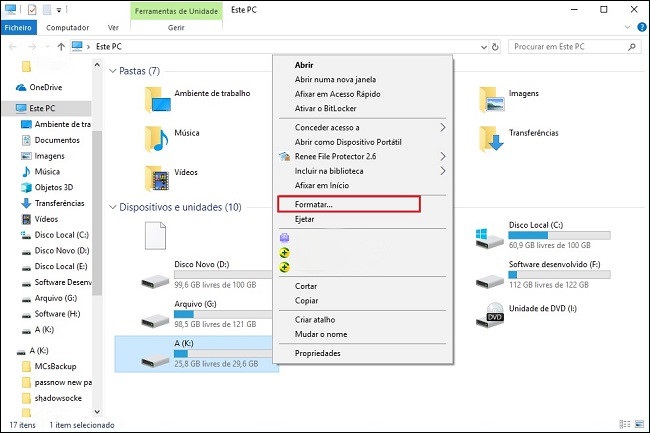
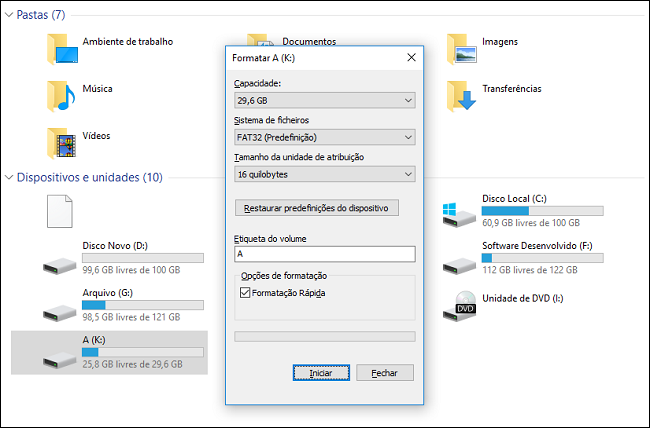
Método 2: Caso não possamos formatar, precisamos redefinir com uma ferramenta especial:
- Utilize Format Utility de Kingston caso você use pen drive de Kingston
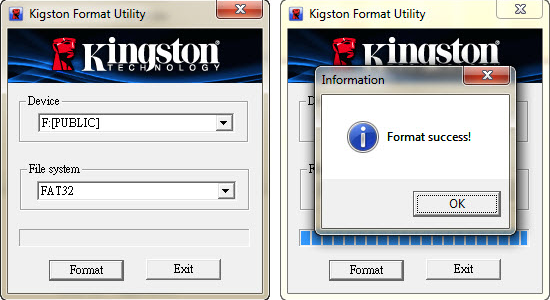
- LLFtool é uma ferramenta de formatação de baixo nível multifuncional, serve para os discos, os discos morríveis, os chips de memória, os pen drives e outros dispostivos de armazenamento, também pode recuperar pen drive que não reconhecidos.
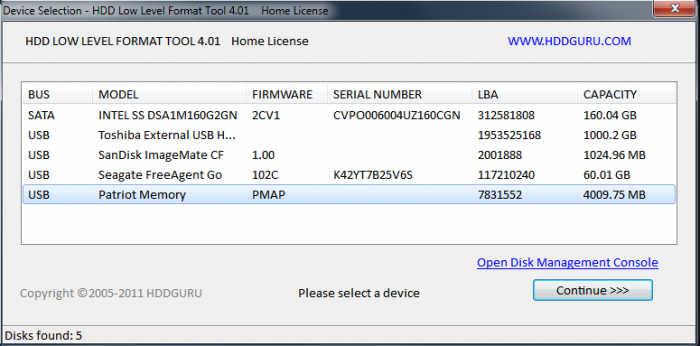
Método 3: Redefinir chip de controle do pen drive em lote
Formatação de baixa nível só serve para redefinir as informações de chip do pen drive, caso você queira mais, precisa redefinir chip de controle do pen drive em lote.
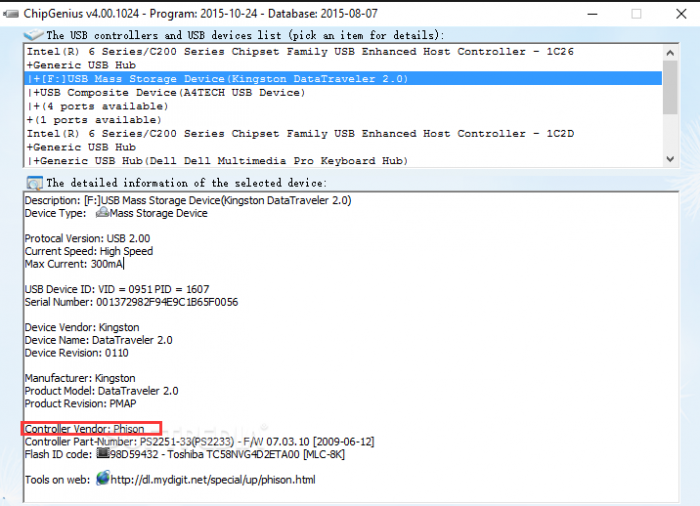
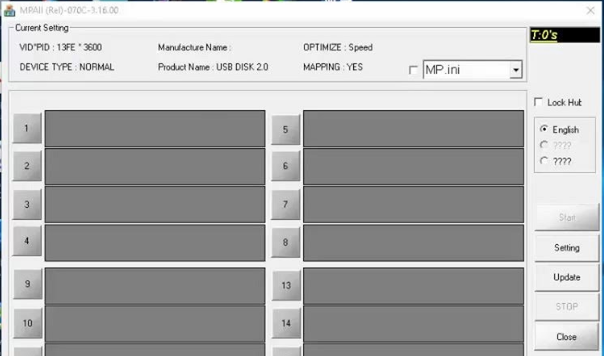
Observação:

Poderosa função de recuperação possa recuperar dados ainda que existam muitos setores defeituosos em dispositivos.
Suporta muitos dispositivos cartões SD, SDHC, SDXC, pendrives, discos rígidos, computadores, etc.
Pode recuperar muitos tipos de arquivos imagens, vídeos, áudios, arquivos, emails, etc.
Operações fáceis recupera arquivos com 3 passos, e suporta pré
Modos diversos de recuperação recuperação de arquivo / formatação / partição.
Poderosa função de recuperação possa recuperar dados dos setores defeituosos
Suporta muitos dispositivos cartões SD, pendrives, discos rígidos, computadores, etc.
Operações fáceis recupera arquivos com 3 passos.
Baixar GrátisBaixar GrátisBaixar GrátisJá 2000 pessoas baixaram!Não tem reacção nada após inseriu pen drive
Análise da situação:
Solução:
Passo 1: Verifique se o pen drive não reconhece no PC, mas está faltando a letra da unidade.
- Clique em Win e R
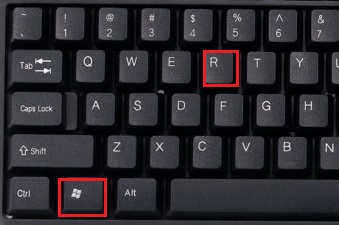
- Digite diskmgmt.msc no marco de importacão
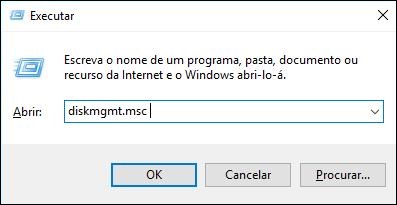
- Depois, visualisará interface similiar em seginte
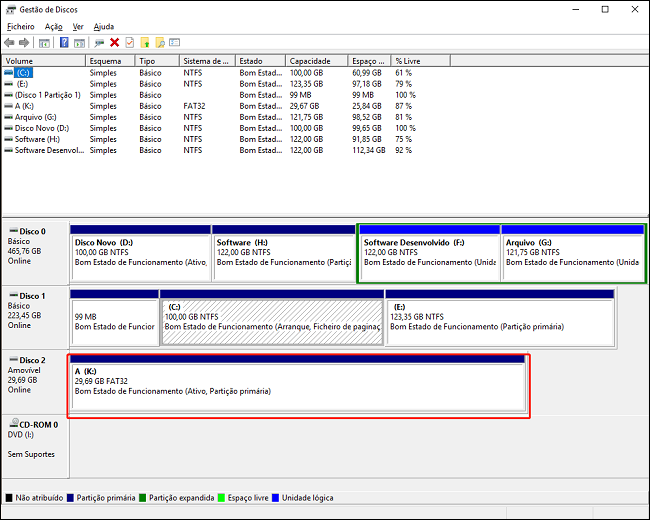
- Clique com o botão direito para formatar o pen drive.
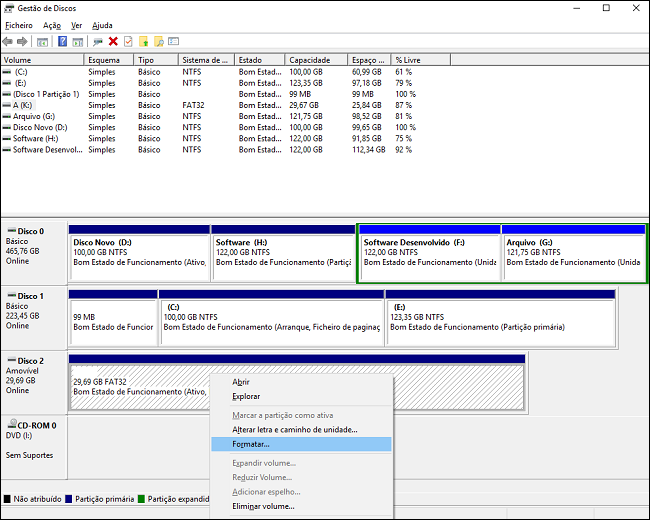
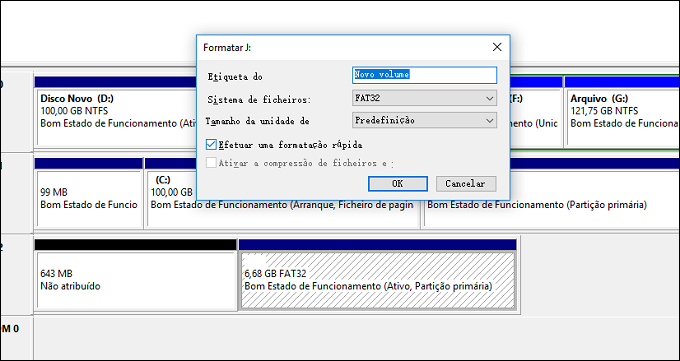
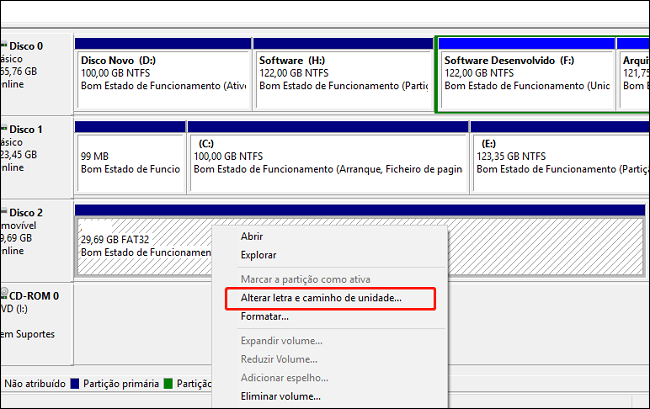
- Clique em “Adicionar” e depois clique em “OK”.
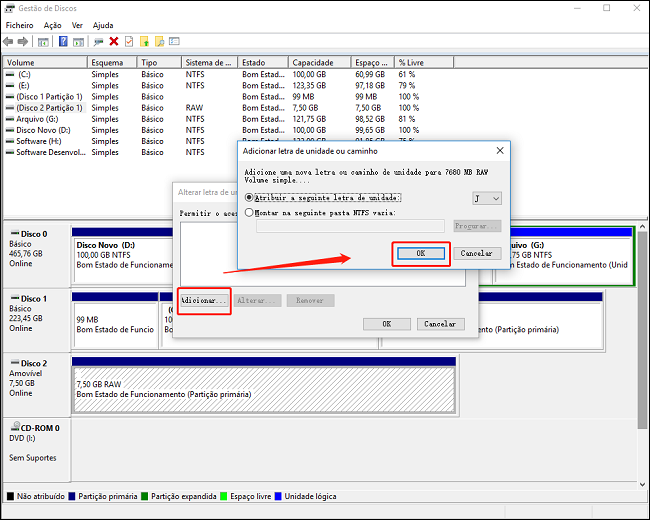
Passo 2: Caso o pen drive não mostre no gerenciador de disco, é impedido por Windows.
- Clique em Win e R
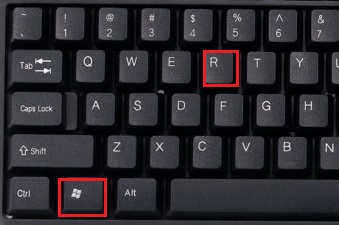
- Digite regedit no marco de importação
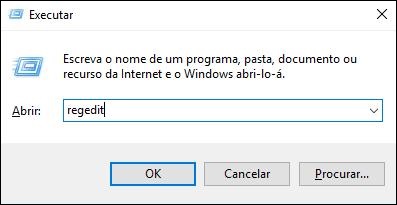
- Encontre o parâmetro “Start” de acordo com HKEY_LOCAL_MACHINE\SYSTEM\CurrentControlSet\Services\USBSTOR
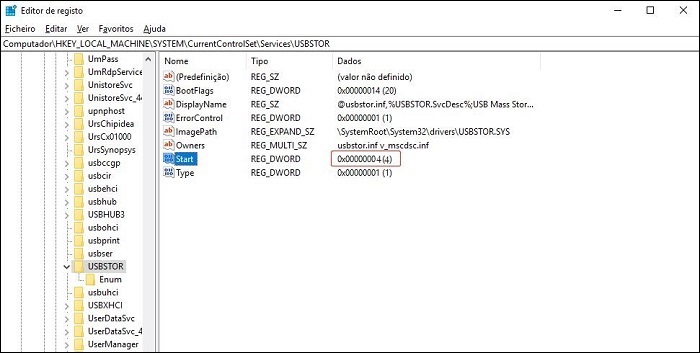
- Caso o valor de “Start” seja 4, clique-o duplo e mude para 3
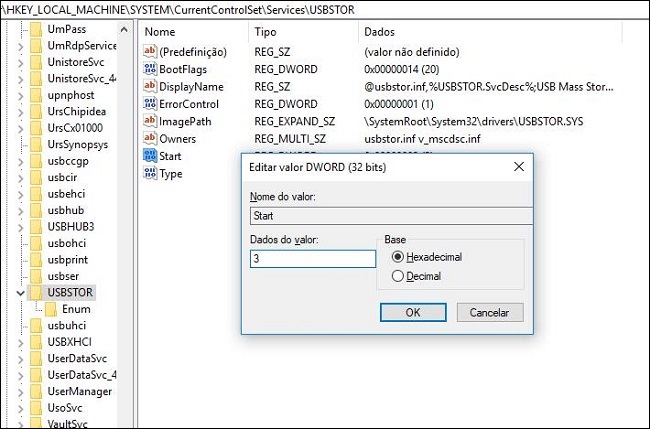
O PC exige a digitar a senha para acessar dispositivo USB
Análise da situação:
Solução:
Passo 1: Verifique se este problema é causado por vírus.
- Instale o software antivírus para excluir vírus, como Avast, Norton e Kaspersky.
Mas no alguns casos, como encontra vírus de Wannacry, tendo de pagar para obter a senha bloqueada. Por isso, caso pen drive tenha arquivos importantes, por favor de restaurá-los com um software de restauração de dados, senão formate pen drive diretamente.
Passo 2: Verifique se este problema é causado por software.
É provável de alguém usou algum software de criptografia de pen drive para criptografar seu pen drive maliciosamente, precisa encontrar esta pessoa.
Caso você não tenha método nem um pouco, formate pen drive diretamente.
Observação:

Poderosa função de recuperação possa recuperar dados ainda que existam muitos setores defeituosos em dispositivos.
Suporta muitos dispositivos cartões SD, SDHC, SDXC, pendrives, discos rígidos, computadores, etc.
Pode recuperar muitos tipos de arquivos imagens, vídeos, áudios, arquivos, emails, etc.
Operações fáceis recupera arquivos com 3 passos, e suporta pré
Modos diversos de recuperação recuperação de arquivo / formatação / partição.
Poderosa função de recuperação possa recuperar dados dos setores defeituosos
Suporta muitos dispositivos cartões SD, pendrives, discos rígidos, computadores, etc.
Operações fáceis recupera arquivos com 3 passos.
Baixar GrátisBaixar GrátisBaixar GrátisJá 2000 pessoas baixaram!Não tem reacção depois de conexão e o dispositivo USB tem problemas de aquecimento
Análise da situação:
Solução:
Observação:
Link relacionado :
Como recuperar fotos apagadas do Android grátis
09-05-2023
Sónia : O aplicativo gratuito detecta se seus arquivos podem ser restaurados de acordo com os resultados do scan e...
Recuperar arquivos apagados da Lixeira grátis
29-07-2020
Ana : Grátis recuperar arquivos apagados da Lixeira. Passos simples para recuperar seus arquivos perdidos por razões diferentes como eliminação,...
Como grátis recuperar arquivos depois de formatar?
09-05-2023
Pedro : Ferramenta gratuita para detectar e analisar se seus arquivos formatados podem ser recuperados ou não, e em seguida,...
Como recuperar pen drive com Renee Undeleter
29-08-2017
Luísa : Como recuperar pen drive com Renee Undeleter